Hướng dẫn upgrade nâng cấp win 10 mới nhất hiện nay update win 10 creator
Nếu bạn đã từng dùng các phiên bản win XP 7, 8 và 10 sẽ thấy rằng win 10 là phiên bản windows ổn định và bảo mật nhất từ trước tới này. Giao diện win 10 cũng được tối ưu để thân thiện với người dùng hơn so với win 8. Từ các phiên bản đầu tiên cho tới giờ phiên bản mới nhất là Creator đều rất ổn định ít khi gặp lỗi và tương thích với hầu hết các phần mềm kể cả 32bit và 64bit.
Windows 10 Creator cũng có khá nhiều tính năng mới và những tính năng được phát triển mạnh mẽ hơn như Windows Defender, trình nghe nhạc, máy ảo Hyper-V. Việc nâng cấp win 10 cũng không ảnh hưởng tới bản quyền các bạn sử dụng nên chọn nâng cấp nên là điều nên làm. Trong bài viết này mình sẽ hướng dẫn chi tiết các bạn cách nâng cấp win 10 mới nhất hiện nay
Trước tiên các bạn vào link này để xem bản win 10 nào mới nhất và tải file cập nhật về, ví dụ thời điểm hiện tại là Windows 10 Creator mới nhất tiến hành tải về bình thường
Click vào Update Now
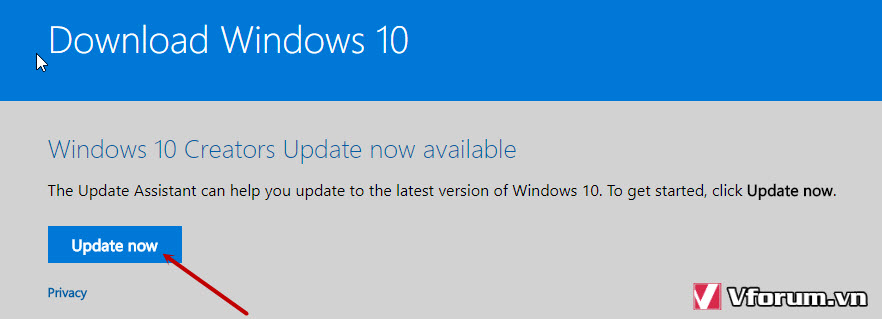
Ngay lập tức file Update win 10 sẽ được tải về các bạn chọn Start Download để tải
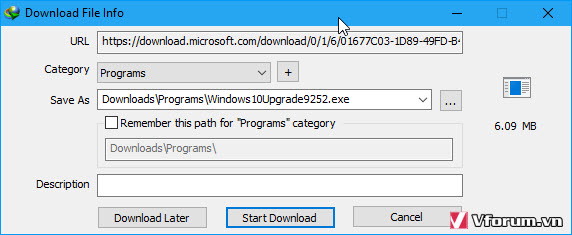
sau đó tìm tới thư mục chứa file tải về và click chuột phải chọn Run as administrator
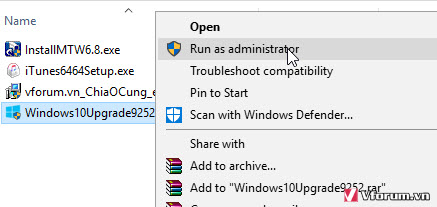
Chọn Yes để đồng ý nếu UAC confirm hỏi lại việc cài đặt này
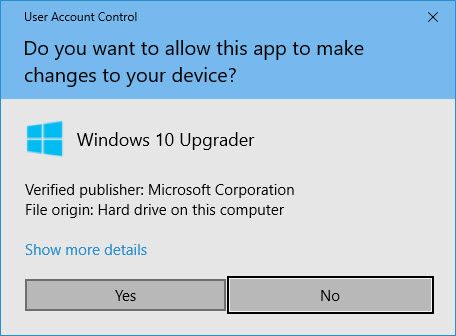
Thông báo việc update sẽ hiển thị bạn có đồng ý update bản windows mới nhất hiện nay không chọn Update Now
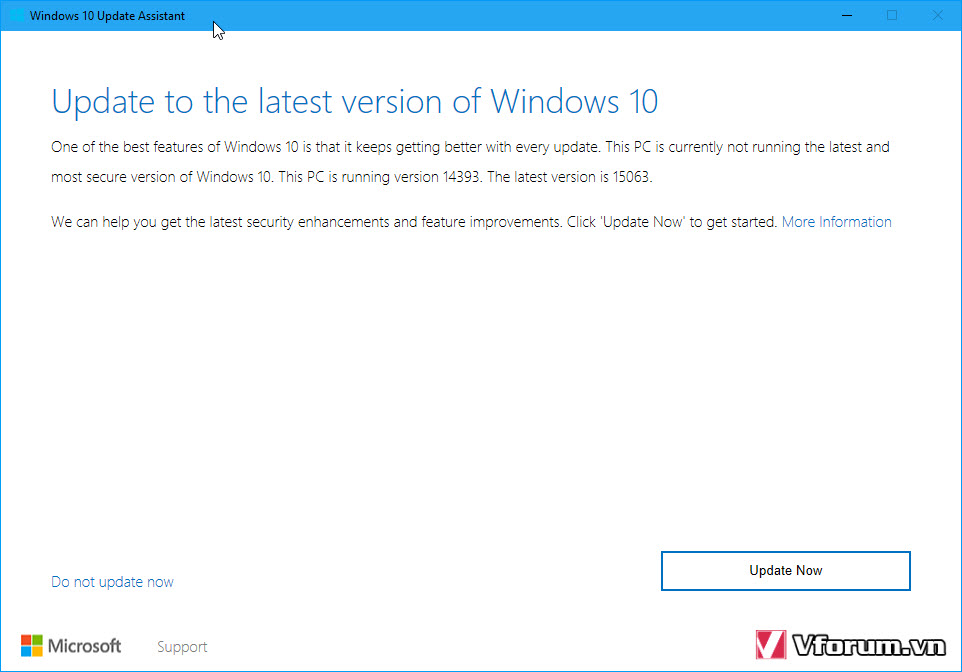
Windows sẽ tiến hành kiểm tra phần cứng bao gồm
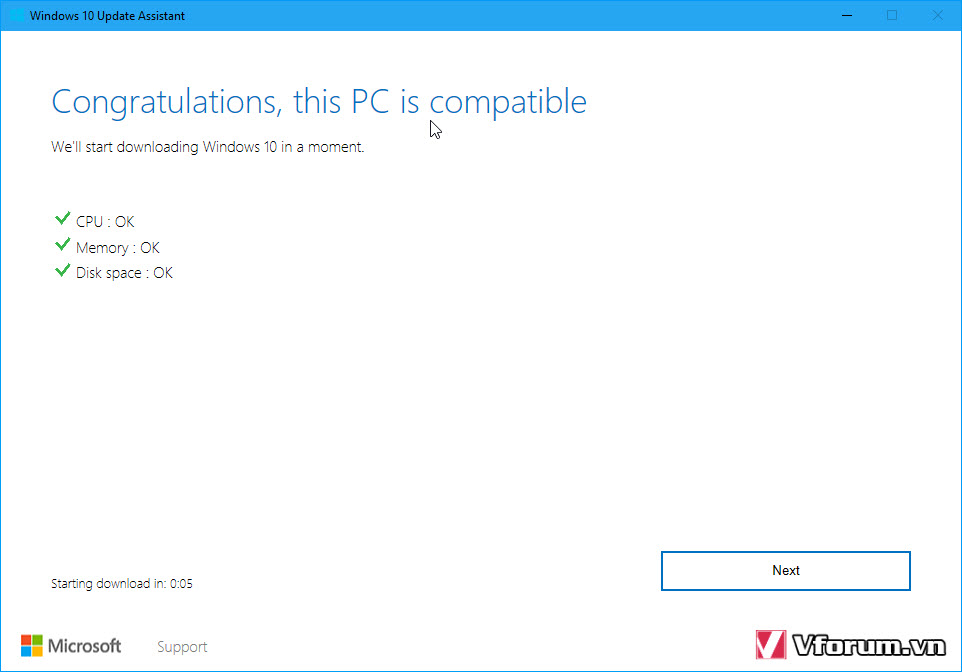
Nhấn Next để tiếp tục, bước này windows sẽ tiến hành download Update về máy tính của bạn để chuẩn bị cho quá trình nâng cấp lên bản mới nhất, cũng tùy vào phiên bản win 10 của bạn đang sử dụng thì quá trình download này có thể nhanh hoặc chậm
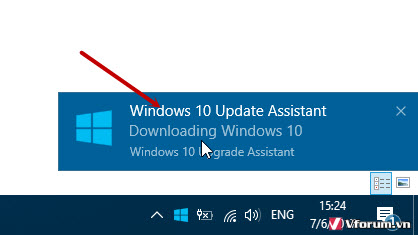
Các bạn đợi download nhé, mình thấy thì quá trình download của mình mạng 16MB mất khoảng 20 phút mới hoàn thành
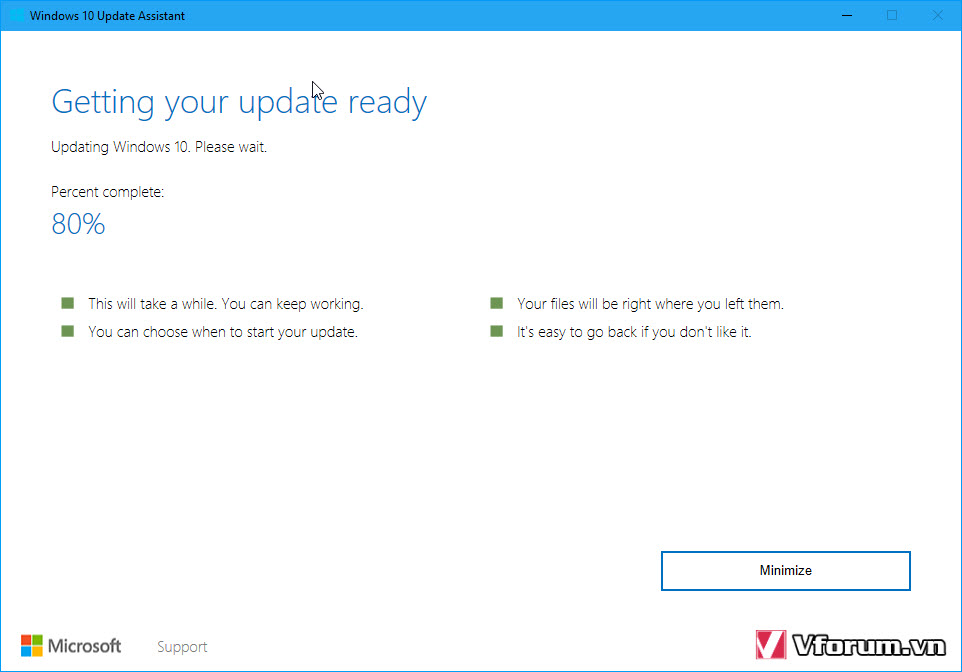
Sau khi download xong thì Windows sẽ yêu cầu bạn khởi động lại máy tính, quá trình update diễn rà, chỉ qua vài bước thiết lập Việc UPdate sẽ hoàn thành. Giao diện cũng không có gì khác lắm chỉ thấy thêm cái app Mail nó tự thêm vào taskbar, mình không thích nên cũng unpin luôn ra rồi )
)
Việc tiếp theo của bạn là dọn dẹp ổ đĩa nếu thấy phiên bản này ổn định rồi thì tiến hành xóa Windows.OLD và Windows10Upgrade để đỡ tốn dung lượng bộ nhớ
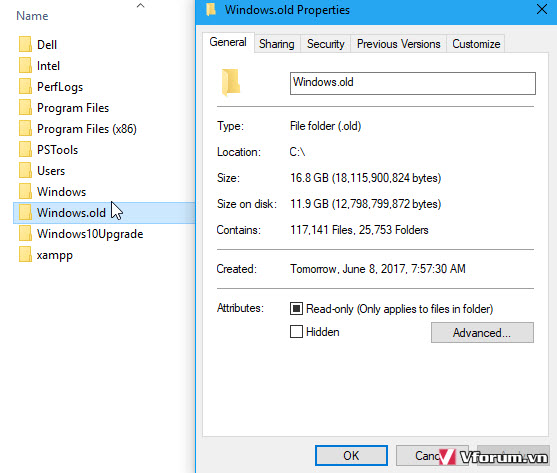
Ví dụ thư mục của mình mất khoảng gần 17 GB, còn thư mục Windows10Upgrade chỉ khoảng vài chục MB thôi nhưng cũng xóa đi cho nó gọn gàng
Xem hướng dẫn: Cách xóa thư mục windows.old trong win 7 8 8.1 10 đơn giản
Nếu bạn đã từng dùng các phiên bản win XP 7, 8 và 10 sẽ thấy rằng win 10 là phiên bản windows ổn định và bảo mật nhất từ trước tới này. Giao diện win 10 cũng được tối ưu để thân thiện với người dùng hơn so với win 8. Từ các phiên bản đầu tiên cho tới giờ phiên bản mới nhất là Creator đều rất ổn định ít khi gặp lỗi và tương thích với hầu hết các phần mềm kể cả 32bit và 64bit.
Windows 10 Creator cũng có khá nhiều tính năng mới và những tính năng được phát triển mạnh mẽ hơn như Windows Defender, trình nghe nhạc, máy ảo Hyper-V. Việc nâng cấp win 10 cũng không ảnh hưởng tới bản quyền các bạn sử dụng nên chọn nâng cấp nên là điều nên làm. Trong bài viết này mình sẽ hướng dẫn chi tiết các bạn cách nâng cấp win 10 mới nhất hiện nay
Trước tiên các bạn vào link này để xem bản win 10 nào mới nhất và tải file cập nhật về, ví dụ thời điểm hiện tại là Windows 10 Creator mới nhất tiến hành tải về bình thường
microsoft.com/en-us/software-download/windows10
Click vào Update Now
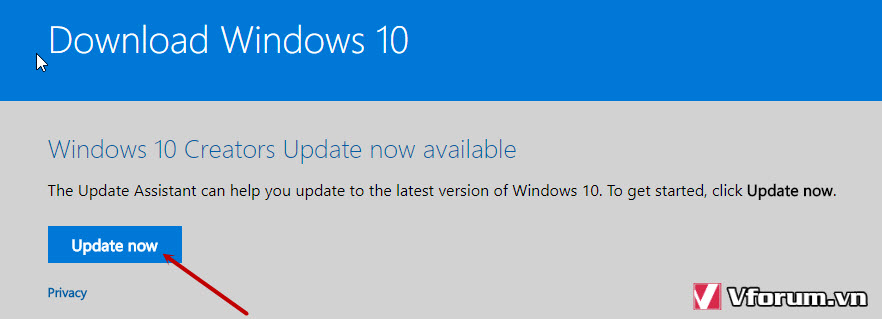
Ngay lập tức file Update win 10 sẽ được tải về các bạn chọn Start Download để tải
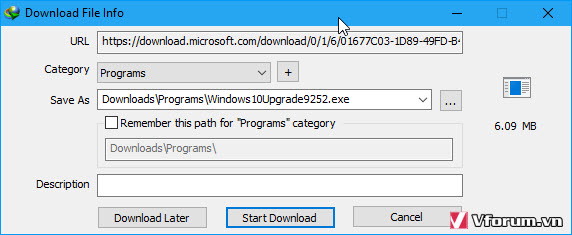
sau đó tìm tới thư mục chứa file tải về và click chuột phải chọn Run as administrator
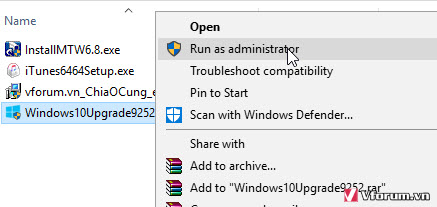
Chọn Yes để đồng ý nếu UAC confirm hỏi lại việc cài đặt này
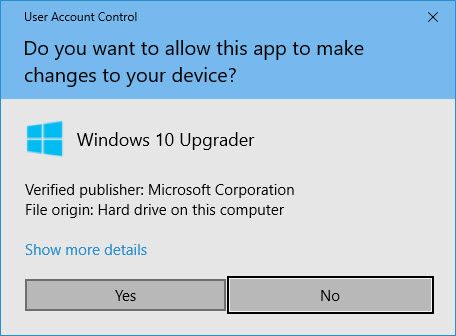
Thông báo việc update sẽ hiển thị bạn có đồng ý update bản windows mới nhất hiện nay không chọn Update Now
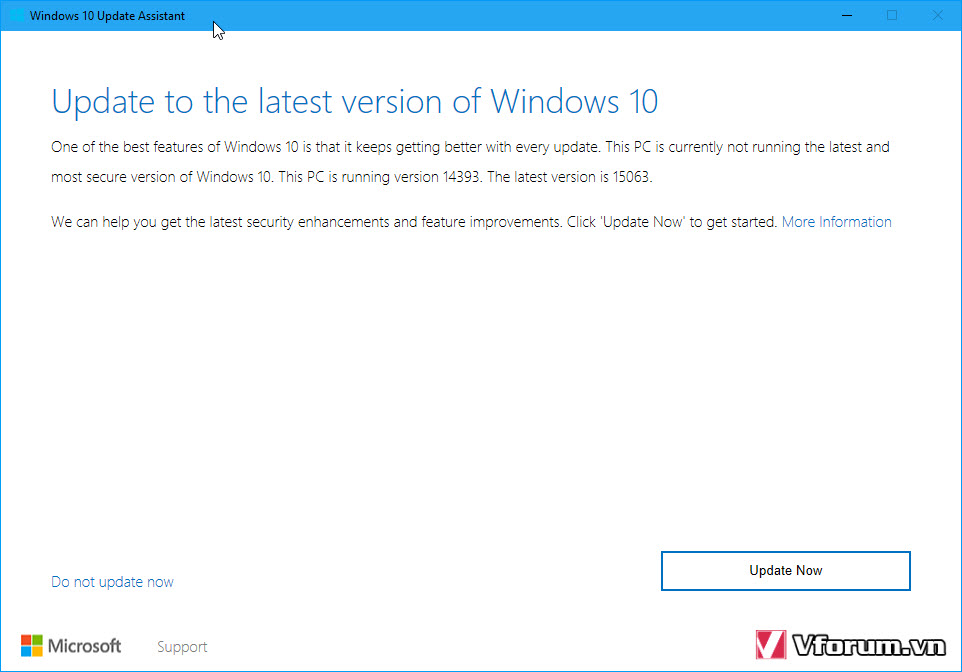
Windows sẽ tiến hành kiểm tra phần cứng bao gồm
- CPU: Bộ xử lý đáp ứng được yêu cầu win 10
- Memory: RAM
- Bộ nhớ: Dung lượng free của ổ đĩa cần thiết, tuy vào phiên bản thì dung lượng có thể sẽ khác nhau. Của mình ổ C còn dư 30GB thì thấy thỏa mái. Nếu không đạt được yêu cẩu về Disk space thì các bạn tiến hành dọn dẹp win 10 nhé
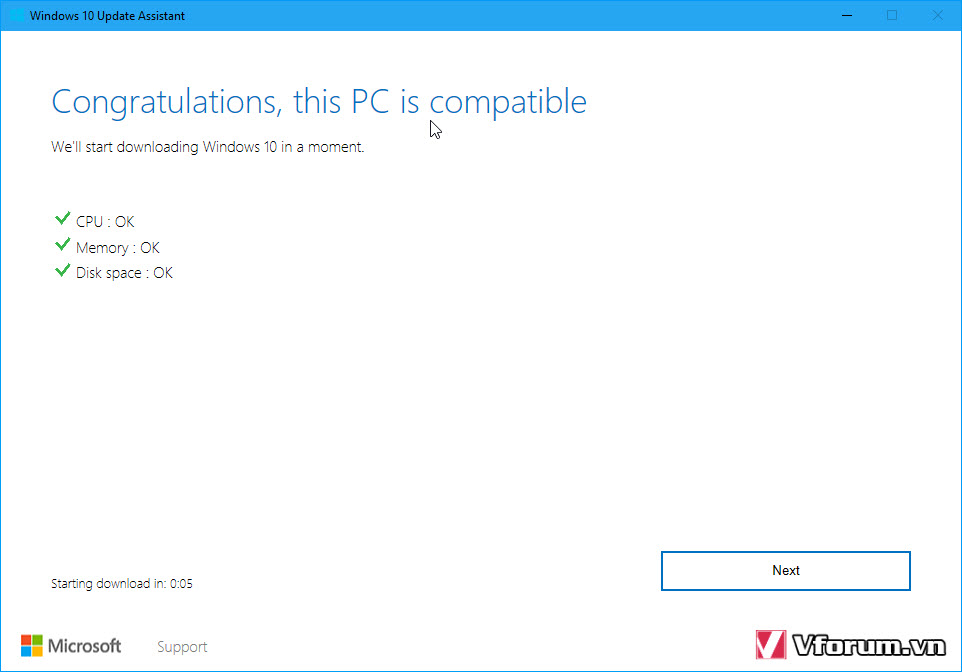
Nhấn Next để tiếp tục, bước này windows sẽ tiến hành download Update về máy tính của bạn để chuẩn bị cho quá trình nâng cấp lên bản mới nhất, cũng tùy vào phiên bản win 10 của bạn đang sử dụng thì quá trình download này có thể nhanh hoặc chậm
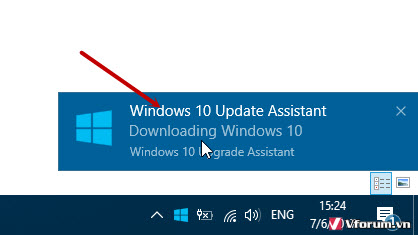
Các bạn đợi download nhé, mình thấy thì quá trình download của mình mạng 16MB mất khoảng 20 phút mới hoàn thành
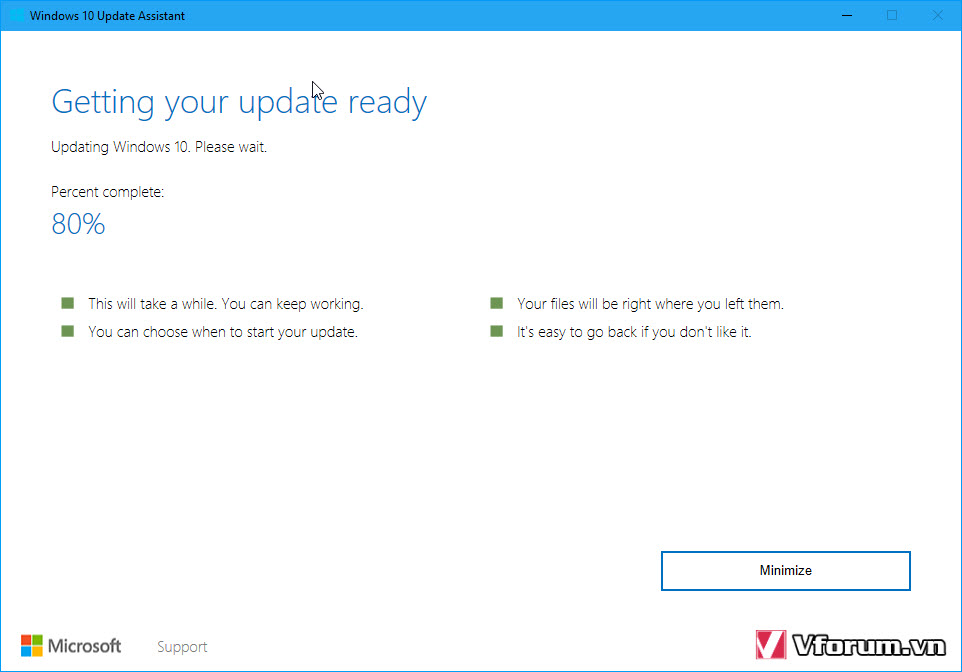
Sau khi download xong thì Windows sẽ yêu cầu bạn khởi động lại máy tính, quá trình update diễn rà, chỉ qua vài bước thiết lập Việc UPdate sẽ hoàn thành. Giao diện cũng không có gì khác lắm chỉ thấy thêm cái app Mail nó tự thêm vào taskbar, mình không thích nên cũng unpin luôn ra rồi
Việc tiếp theo của bạn là dọn dẹp ổ đĩa nếu thấy phiên bản này ổn định rồi thì tiến hành xóa Windows.OLD và Windows10Upgrade để đỡ tốn dung lượng bộ nhớ
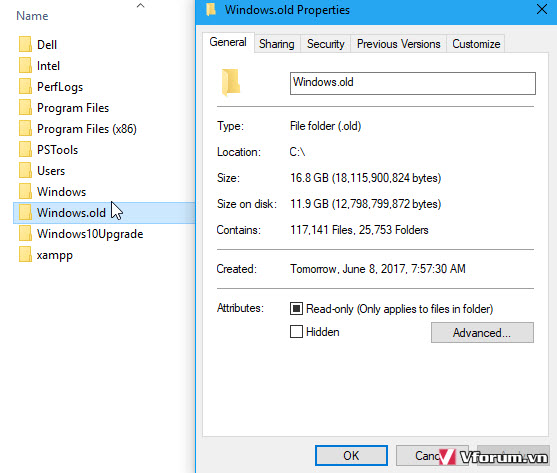
Ví dụ thư mục của mình mất khoảng gần 17 GB, còn thư mục Windows10Upgrade chỉ khoảng vài chục MB thôi nhưng cũng xóa đi cho nó gọn gàng
Xem hướng dẫn: Cách xóa thư mục windows.old trong win 7 8 8.1 10 đơn giản
- Chủ đề
- nang cap win 10 update win 10 win 10
